Como criar um fundo de efeito de esboço de lápis no Word
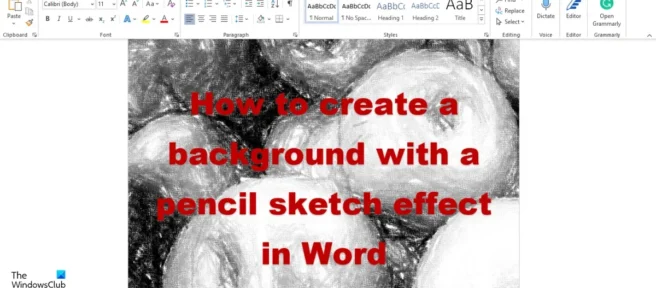
Os planos de fundo são descritos como as configurações mais distantes do espectador; pode ser uma pintura, uma cena ou um desenho. Você já pensou em criar um plano de fundo em um documento do Word que se parece com um esboço artístico a lápis? Neste tutorial, explicaremos como criar um plano de fundo com efeito de esboço a lápis no Word.
Como criar um fundo de efeito de esboço de lápis no Word
Siga as etapas abaixo para criar um plano de fundo com efeito de esboço a lápis no Word.
- Inicie o Microsoft Word.
- Clique na guia “Inserir”, selecione “Imagem” e selecione a fonte da qual deseja obter a imagem.
- Selecione uma imagem da fonte selecionada e pressione OK.
- Clique na guia Formato de imagem, clique no botão Artístico e escolha o efeito Esboço a lápis no menu.
- A imagem é transformada em um esboço a lápis.
- Clique com o botão direito do mouse na imagem e selecione Salvar como imagem.
- Salve a imagem.
- Clique na guia Design e, em seguida, clique no botão Cor da página.
- Selecione Efeito de preenchimento.
- Clique no botão Imagem.
- Selecione um arquivo.
- Selecione o esboço a lápis salvo e clique em Colar.
- Em seguida, clique em OK.
- Agora temos um plano de fundo para o esboço a lápis.
Inicie o Microsoft Word .
Clique em ” Inserir ” e selecione “Imagens” no grupo “Imagens” e selecione a fonte da qual deseja obter a imagem (dispositivo, imagens de banco de imagens e imagens online).
Selecione uma imagem de qualquer uma das fontes listadas acima e clique em Inserir.
Agora temos uma imagem no slide.
Clique na imagem e vá para a guia Formato da imagem .
Clique no botão Artístico no grupo Ajustar e escolha Efeito de esboço a lápis no menu.
A imagem se transforma em um esboço a lápis.
Agora salve a imagem como um arquivo clicando com o botão direito do mouse na imagem e escolhendo Salvar como imagem no menu de contexto.
A caixa de diálogo Salvar como imagem será aberta , nomeie a imagem e clique em Salvar.
Clique na guia Design e, em seguida, clique no botão Cor da página no grupo Plano de fundo da página.
Selecione “Efeitos de preenchimento” no menu.
A caixa de diálogo Efeitos de preenchimento é aberta; clique na guia Imagem.
Na guia Imagem , clique no botão Selecionar Imagem.
A caixa de diálogo Inserir Imagem será aberta; Selecione a opção Do arquivo.
Selecione o esboço a lápis salvo e clique em Colar.
Em seguida, clique em OK.
Agora temos um plano de fundo de esboço a lápis no Microsoft Word.
Como fazer uma imagem parecer uma pintura?
Siga estas etapas para fazer com que sua foto pareça uma pintura no Microsoft Word.
- Inserir Imagem.
- Certifique-se de que uma imagem esteja selecionada.
- Na guia Formato de imagem.
- Clique no botão Efeito Artístico no grupo Ajustar.
- O menu suspenso tem três efeitos artísticos que podem fazer sua imagem parecer uma pintura, ou seja, Pinceladas, Pincel e Esponja de aquarela.
- Escolha uma opção.
Como fazer uma imagem parecer um desenho sem photoshop?
Embora o PowerPoint não seja tão avançado quanto o Photoshop, ele pode facilitar a edição de fotos. O PowerPoint tem vários efeitos artísticos que podem tornar sua imagem atraente. Para fazer uma imagem parecer um esboço a lápis, o PowerPoint tem um efeito de lápis.
Como encontrar ferramentas de imagem no Word?
Ferramentas de imagem são comandos que podem formatar suas imagens. Para acessar as ferramentas de imagem, siga estas etapas:
- Certifique-se de que uma imagem esteja selecionada. Se nenhuma imagem for selecionada, você não verá a guia Formato da imagem.
- Clique na guia Formato de imagem e você verá várias ferramentas de imagem que podem ser usadas para formatar suas fotos.
O que significa efeito artístico?
Efeitos artísticos são efeitos que os usuários podem aplicar às suas imagens para torná-las artísticas, como uma pintura ou um esboço. Vários tipos de efeitos artísticos estão disponíveis no Microsoft Office, como Maker, Paintbrush, Pencil Sketch, Cutout, Blur, Glass e muito mais.
O que é uma ilustração no MS Word?
As ilustrações são conhecidas como figuras ou diagramas. No Microsoft Word, você encontrará ferramentas de ilustração na guia “Inserir”; Essas ferramentas são imagens, formas, ícones, modelos 3D, SmartArt, gráficos e capturas de tela.
Como você adiciona efeitos às imagens?
Na guia Formato de imagem no Microsoft Word, os usuários podem adicionar efeitos de imagem às suas imagens usando o recurso Efeitos artísticos para dar às imagens uma aparência artística ou Efeitos de imagem que aplicam efeitos visuais a uma imagem, como Sombra projetada, Brilho ”, “Reflexão” e outros.
Esperamos que você entenda como criar um plano de fundo com efeito de esboço a lápis no Microsoft Word.
Fonte: Clube do Windows



Deixe um comentário